Atspējojiet tiešsaistes runas atpazīšanu, izmantojot grupas politiku operētājsistēmā Windows 10
Windows nodrošina gan uz ierīcēm balstītu runas atpazīšanas līdzekli (pieejams, izmantojot Windows runas atpazīšanu Darbvirsmas lietotne) un mākoņa bāzes runas atpazīšanas pakalpojums tajos tirgos un reģionos, kur atrodas Cortana pieejams. Microsoft var izmantot jūsu datorā savāktos balss datus, lai palīdzētu uzlabot savus runas pakalpojumus. Windows 10 ļauj atspējot tiešsaistes runas atpazīšanu, izmantojot grupas politiku. Šajā rakstā mēs apskatīsim, kā piemērot ierobežojumu, izmantojot gan gpedit.msc, gan reģistra uzlabojumus.
Reklāma
Windows runas atpazīšanas funkcija ļauj kontrolēt datoru, izmantojot tikai balsi, neizmantojot tastatūru vai peli. Ir īpašs vednis, kas palīdzēs sākt darbu. Jums ir jāpievieno mikrofons un pēc tam jākonfigurē Windows runas atpazīšana. Runas atpazīšana ir jauks papildinājums Windows 10 diktēšanas funkcija.

Runas atpazīšanas funkcija ir pieejama tikai šādās valodās: angļu (Amerikas Savienotās Valstis, Apvienotā Karaliste, Kanāda, Indija un Austrālija), franču, vācu, japāņu, mandarīnu (ķīniešu vienkāršotā un tradicionālā ķīniešu) un spāņu valoda.
Lai izmantotu runas atpazīšanu, šī opcija Iepazīt tevi (konfidencialitātes iestatījums sadaļā Runa, tintes un rakstīšana) ir jāieslēdz, jo runas pakalpojumi pastāv gan mākonī, gan jūsu ierīcē. Informācija, ko Microsoft apkopo no šiem pakalpojumiem, palīdz tos uzlabot. Runas pakalpojumi, kas nebalstās uz mākoni un darbojas tikai jūsu ierīcē, piemēram, Diktors un Windows Runas atpazīšana joprojām darbosies, kad šis iestatījums ir izslēgts, taču Microsoft neapkops runu datus.
Kad jūsu Diagnostikas un lietošanas datu iestatīšana (Iestatījumi > Konfidencialitāte > Diagnostika un atsauksmes) ir iestatīts uz Pilns, jūsu tintes un rakstīšanas ievades dati tiek nosūtīti korporācijai Microsoft, un uzņēmums izmanto šos datus kopumā, lai uzlabotu tintes un rakstīšanas platformu visiem lietotājiem.
Ja vēlaties atspējot tiešsaistes runas atpazīšanu, izmantojot grupas politiku, izpildiet tālāk sniegtos norādījumus. Jums ir jāpierakstās ar administratīvais konts turpināt.
Lai atspējotu tiešsaistes runas atpazīšanu, izmantojot grupas politiku operētājsistēmā Windows 10,
- Atvērt Reģistra redaktors.
- Dodieties uz šo reģistra atslēgu:
HKEY_LOCAL_MACHINE\SOFTWARE\Policies\Microsoft\InputPersonalization
Padoms: Skat kā ar vienu klikšķi pāriet uz vajadzīgo reģistra atslēgu.
Ja jums nav šādas atslēgas, vienkārši izveidojiet to.
- Šeit izveidojiet jaunu 32 bitu DWORD vērtību AllowInputPersonalization. Piezīme: Pat ja jūs esat darbojas 64 bitu Windows, jums joprojām ir jāizmanto 32 bitu DWORD kā vērtības veids.
Atstājiet tā vērtības datus kā 0.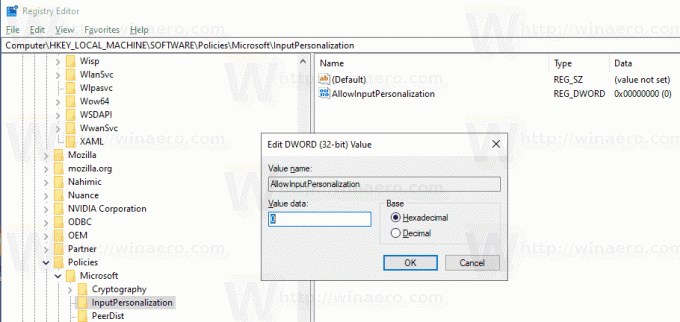
- Restartējiet Windows 10 lai piemērotu ierobežojumu, un esat pabeidzis.
Tu esi pabeidzis. Šī metode darbojas visos gadījumos izdevumos operētājsistēmā Windows 10.
Lai ietaupītu jūsu laiku, es izveidoju lietošanai gatavus reģistra failus. Jūs varat tos lejupielādēt šeit:
Lejupielādēt reģistra failus
Ir iekļauts atsaukšanas kniebiens.
Atspējot tiešsaistes runas atpazīšanu, izmantojot Gpedit.msc
Ja izmantojat operētājsistēmu Windows 10 Pro, Enterprise vai Education izdevums, varat izmantot programmu Vietējās grupas politikas redaktors, lai konfigurētu iepriekš minētās opcijas ar GUI.
- Nospiediet Uzvarēt + R taustiņus kopā uz tastatūras un ierakstiet:
gpedit.msc
Nospiediet Enter.

- Tiks atvērts grupas politikas redaktors. Iet uz Datora konfigurācija\Administratīvās veidnes\Vadības panelis\Reģionālās un valodas opcijas.
- Veiciet dubultklikšķi uz opcijas Ļaujiet lietotājiem iespējot tiešsaistes runas atpazīšanas pakalpojumus un iestatiet to uz Atspējots.
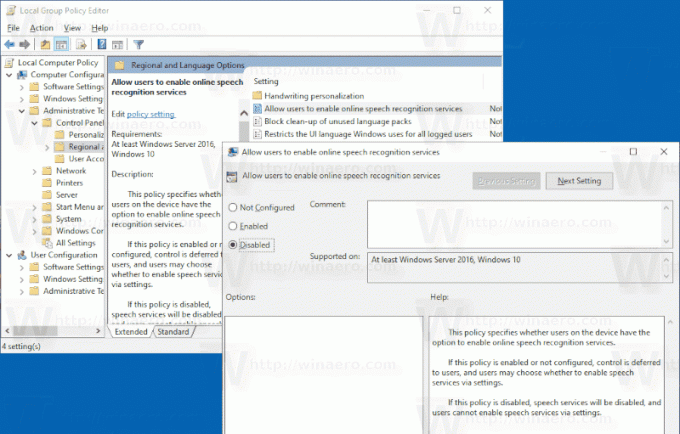
- Klikšķis Pieteikties un labi.
Tieši tā.
Piezīme. Ja rodas problēmas ar kādas grupas politikas opcijas atgriešanu, skatiet, kā to izdarīt Atiestatiet visas grupas politikas opcijas operētājsistēmā Windows 10.
Interesējošie raksti:
- Mainiet runas atpazīšanas profilus operētājsistēmā Windows 10
- Atspējojiet runas atpazīšanas dokumentu pārskatīšanu operētājsistēmā Windows 10
- Iespējojiet balss aktivizēšanu runas atpazīšanai operētājsistēmā Windows 10
- Mainiet runas atpazīšanas valodu operētājsistēmā Windows 10
- Runas atpazīšanas balss komandas operētājsistēmā Windows 10
- Izveidojiet runas atpazīšanas saīsni operētājsistēmā Windows 10
- Pievienojiet runas atpazīšanas kontekstizvēlni operētājsistēmā Windows 10
- Iespējot runas atpazīšanu operētājsistēmā Windows 10
- Palaidiet runas atpazīšanu startēšanas laikā operētājsistēmā Windows 10
- Atspējojiet tiešsaistes runas atpazīšanu operētājsistēmā Windows 10
- Kā lietot diktātu operētājsistēmā Windows 10


